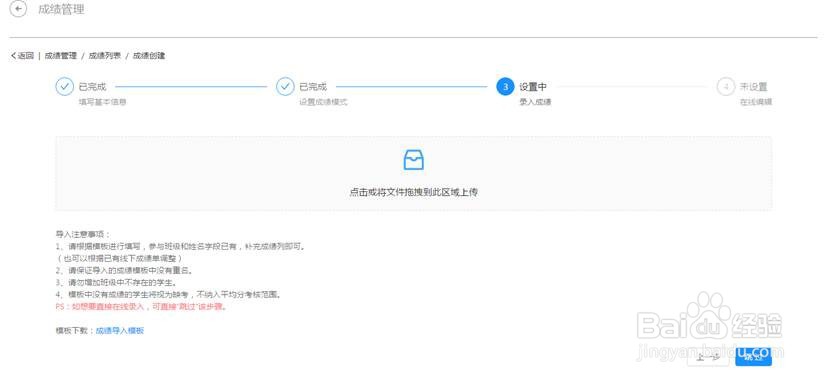教师如何进行在线成绩管理
成绩是对教学质量和学习效果的评价,是教育在整个教、学、测、评环节中“评”的体现。网教通通过对成绩数据的跟踪与管理,为教学过程及结果提供记录,为教学改进提供依据。
工具/原料
电脑
成绩管理模块
1、登陆网教通web网页,点击【应用】- 成绩管理
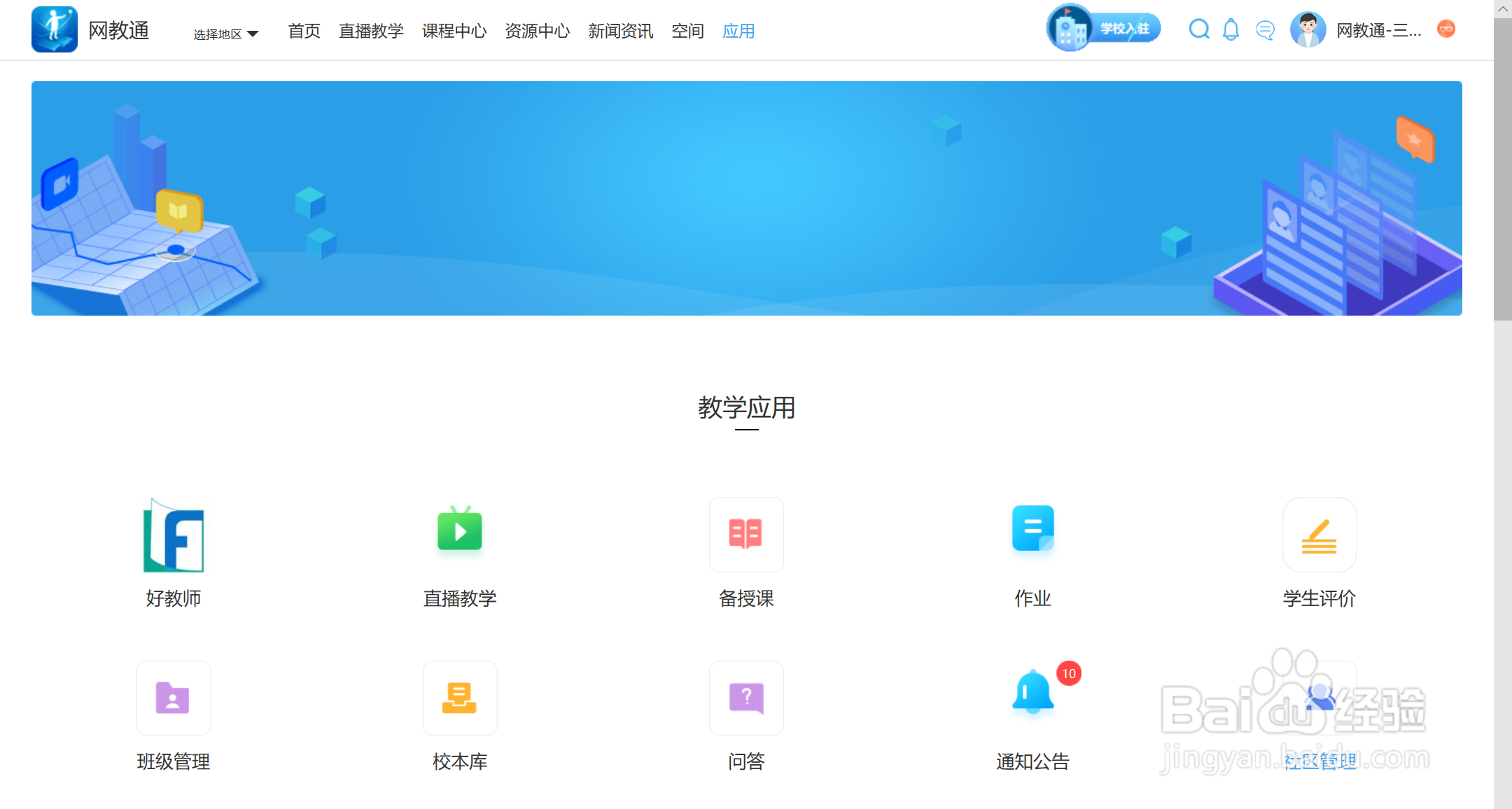
成绩明细
1、在成绩列表中,点击成绩信息右侧【成绩明细】按钮,进入成绩明细页面,可对成绩进行修改成绩、清除成绩、查看等级制、发布成绩、导出成绩等操作,如图所示。
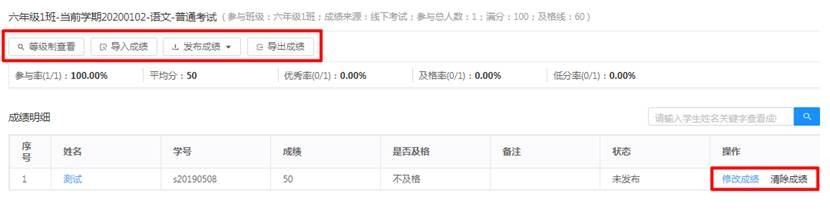
3、如需查看等级制的分数规则,在成绩明细上方点击【等级制查看】即可查看,如图所示。

分析报告
1、在成绩列表中,点击页面右上角的【成绩分析】按钮,进入分析报告页面,可通过学科、考试日期、成绩来源、成绩类型(可多选)筛选查看分析报告,如图所示。


2、第二步,进行成绩模式设置,包括分数制和等级制。选择分数制时,需填写满分、及格线、优秀线、低分线分数,并选择是否开启分数换算等级设置,如果开启,嬴猹缥犴则进一步设置分数区间及对应名称,可进行编辑、添加、删除操作,如图所示。

4、第三步,下载成绩导入模板,并将填写后的模板进行上传,如图所示。